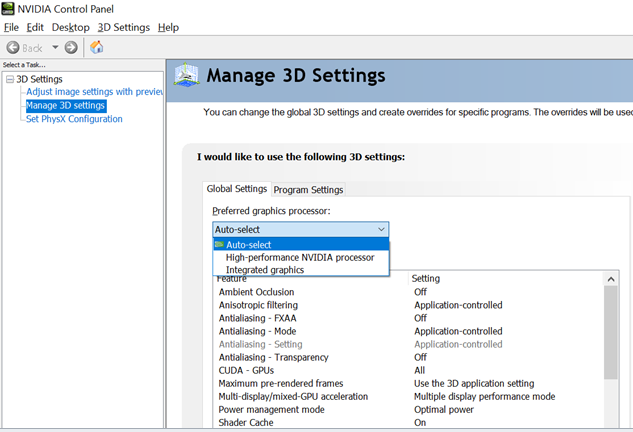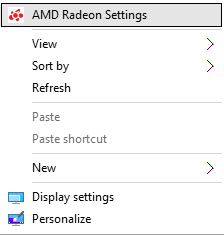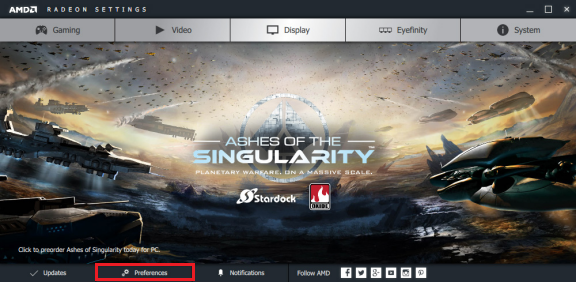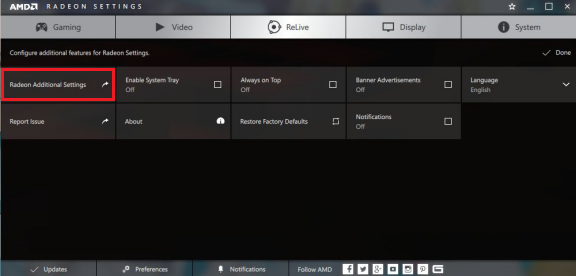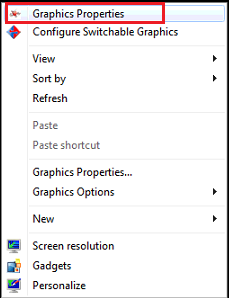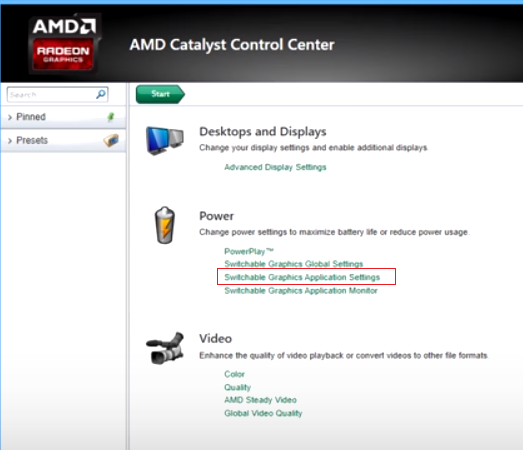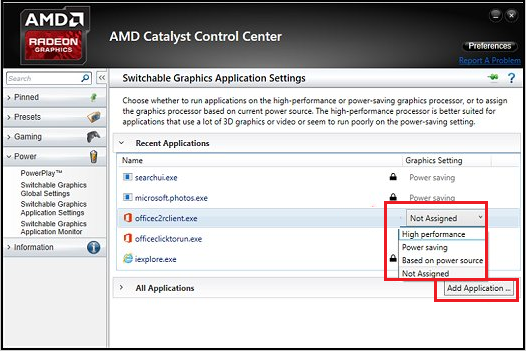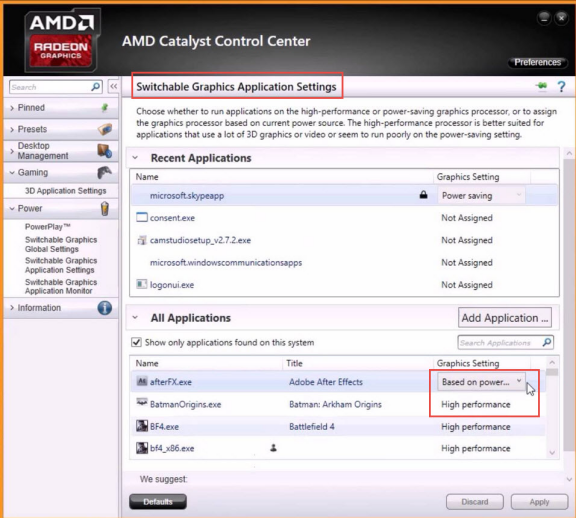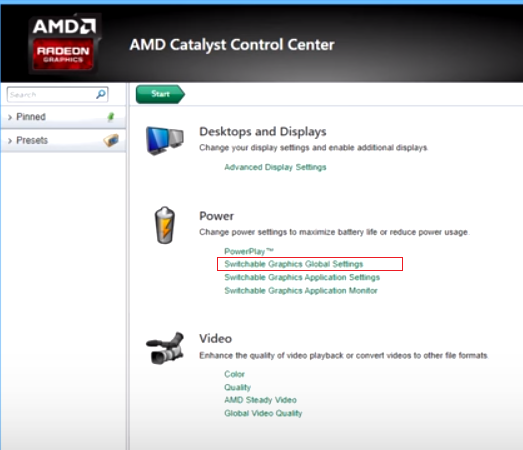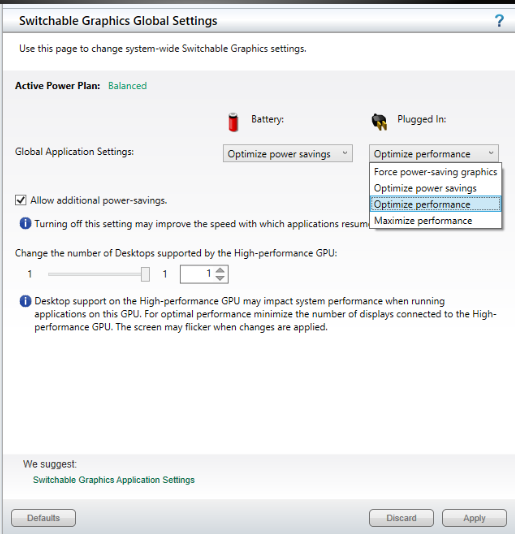Przełączanie się między kartami graficznymi Nvidia a Intel Onboard — notebooki Idea
Przełączanie się między kartami graficznymi Nvidia a Intel Onboard — notebooki Idea
Przełączanie się między kartami graficznymi Nvidia a Intel Onboard — notebooki Idea
Opis
Przeczytaj ten dokument, aby dowiedzieć się, jak zmienić grafikę i ustawienia na komputerach skonfigurowanych z podwójnymi kartami Intel i Nvidia lub Intel i kartami graficznymi.
Dla ideapad 320-14ISK / 15ISK / 17ISK, jeśli pojawi się ten błąd, ustawienia wyświetlania Vidii nie są dostępne, sprawdź tutaj.
Obowiązujące marki
- Wszystkie Laptopy Idea z przełączalną grafiką
Systemy Operacyjne
- Windows 7
- Windows 8
- Windows 8.1
- Windows 10
Rozwiązanie
Przed wykonaniem poniższych kroków upewnij się, że sterowniki karty graficznej są zainstalowane poprawnie, czytaj więcej.Jak określić podwójne grafiki sterownikow zainstalowanych z powodzeniem na laptopie Lenovo. Upewnij się, że grafika przełączalna jest włączona w systemie BIOS. SprawdźAby umożliwić przełączanie grafiki z systemu BIOS - laptopy typu Idea / Lenovo.
Poniżej znajduje się przykład poprawnie zainstalowanych sterowników. Otwórz Menadżer urządzeń pod karta graficzna. Jeśli istnieje żółty wykrzyknik przed sterownikami, musisz zaktualizować lub ponownie zainstalować sterownik. Kliknijtutaj aby kontynuować pobieranie sterownika.
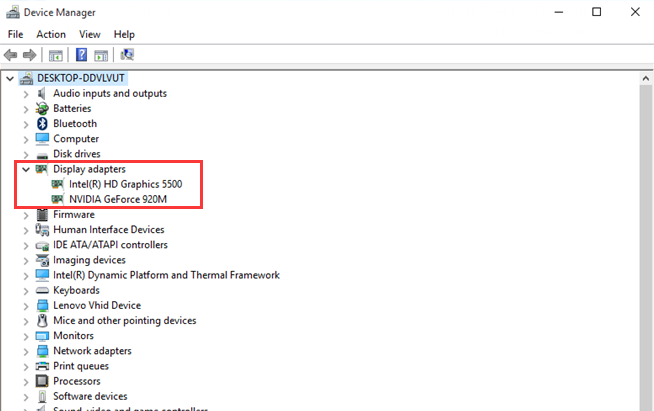
 Grafika Intel i Nvidia
Grafika Intel i Nvidia
 Podwójna grafika Intel i AMD
Podwójna grafika Intel i AMD
Powiązane artykuły
- Jak określić podwójne grafiki sterowniki które są zainstalowane powodzeniem na laptopie Lenovo
- Aby umożliwić przełączanie grafiki z systemu BIOS - laptopy Idea / Lenovo
- Jak włączyć automatyczne przełączanie karty graficznej w Y580
- Instrukcje dotyczące uruchamiania Menedżera urządzeń dla systemu Microsoft Windows 7, 8 i 10
- Co oznaczają ikony w Menedżerze urządzeń